在WPS文档的使用过程当中,很多小伙伴不知道怎么设置文字的立体效果,特别是初入职场的那些小伙伴们,看到别人设计的文字那种立体感的新颖和美观,特别的羡慕。但是却不知道该怎么做?下面我们就来给大家讲讲如何在WPS文档中插入立体字。

插入立体字
首先,我们打开一个文档,选择插入菜单栏下艺术字工具,在下面的效果中任意选择一个,如图1
图 1
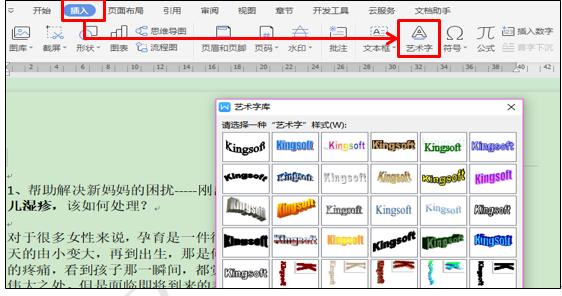
然后输入自己想要的文字,点击确定后,文字就会自动出现在页面中,这个时候我们选择效果设置菜单栏,调出所有的效果设置工具栏,如图2
图 2
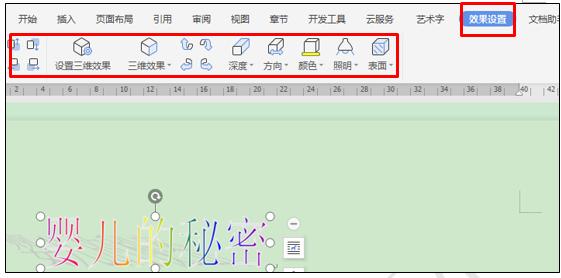
然后,我们选择效果设置菜单栏下的三维效果,在里面依次选择看看效果,然后确定选哪个做为最终的效果,这果我们任意选择一个,如图3
图 3
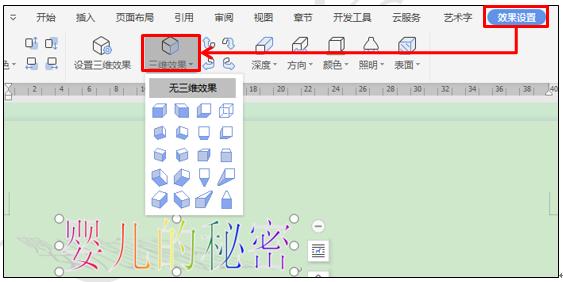
设置后的效果如下图,我们会发现这个文字虽然很炫彩,但是深度却太长,如图4
WPS excel如何在插入的表格中快速填充文本内容
在WPS文字的应用过程中,很多小伙伴都存在一个误区,如果录入内容和别的WPS文档内容相同的话,多半会采用复制粘贴的方式来操作,但是往插入表格里复制粘贴内容可并非易事,有时需要重
图 4
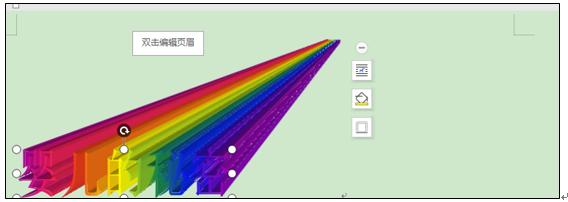
这个时候,我们可以选择效果设置下面的深度工具,我们会发现这个三维效果默认的深度为无穷,我们可以根据自己的需要选择小一点的深度,在里面选择36磅,如图5
图 5
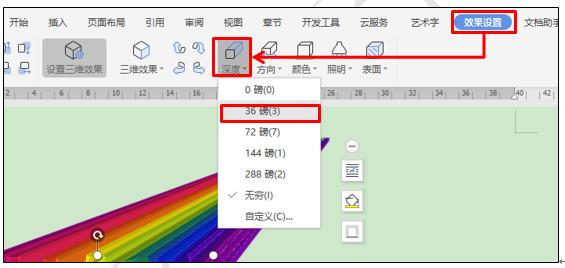
然后我们就会发现文字发生了深度的变化,没有刚才的那种无限延伸的效果,但是仍有明显的立体效果。如图6
图 6

然后我们还可以根据自己的需要,对字体进行光线设置,选择效果设置菜单下的照明,在下拉菜单中选择一个照明方式,如图7
图 7
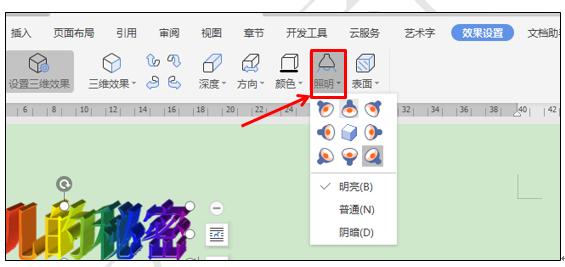
这样设置出来的立体字效果会特别的明显,能够满足我们不同的需要。
如何为WPS文字段落设置底纹和颜色
在WPS文字的应用过程当中,对于经常使用的那些文字排版功能,很多小伙伴并不陌生,但是对于一些不常用的,他们反映WPS文字里面包含的很多小工具他们几乎都没有用过,也不知道怎么用?






